Те из вас, кто родился примерно в начале 90-х, помнят те музыкальные видеоклипы того времени, в которых были эффекты, похожие на искажения, из-за которых они выглядели так, как будто в то время работала неисправная камера. Это было время, когда музыкальная индустрия начала развиваться и адаптироваться к тогдашним экспериментальным жанрам, таким как электроника, хаус и нойз.
Хотя создание преднамеренных сбоев в видео было сложной процедурой десять или два года назад, в последние несколько лет наблюдается рост приложений для редактирования видео для использования на мобильных телефонах, а создание видео с эффектами сбоев стало проще, чем когда-либо. В этой статье мы собираемся помочь вам с легкостью создавать видеоролики о сбоях на вашем телефоне Android.
Как добавить видеоэффекты Glitch на Android
Примечание: Это руководство требует, чтобы вы установили стороннее приложение на свой смартфон Android. Но мы убедились, что рекомендуемое приложение предлагает наибольшую функциональность по сравнению с другими в Google Play.
Топ 5 приложений для монтажа на телефоне в 2023 году
Программы для Windows, мобильные приложения, игры — ВСЁ БЕСПЛАТНО, в нашем закрытом телеграмм канале — Подписывайтесь:)
Почему мы выбрали Video Editor — Glitch Video Effects?
Хотя само приложение очень гибкое для повседневного редактирования видео, была одна важная причина, по которой мы выбрали Видеоредактор — видео эффекты с ошибками приложение для создания эффектов сбоя на видео. Причина в том, что приложение было удостоено награды Play Users ‘Choice 2019 года, когда Google объявил награду Google Play Best of 2019 для приложений для Android. На момент написания статьи приложение было загружено более 10 миллионов раз в Google Play с общим рейтингом 4,6 звезды из 5 от 73,7 тысяч пользователей.
Еще одна особенность этого приложения заключается в том, что оно позволяет выполнять те же настройки при редактировании предварительно записанных видео, что и при записи видео с помощью встроенной камеры. Помимо этого, в Glitch Video Editor есть более 100 фильтров и эффектов, которые можно применять в режиме реального времени. Приложение позволяет вам изменять соотношение сторон видео для совместного использования на различных платформах, а также вы можете импортировать аудио из памяти телефона, чтобы добавить его к видео.
Как создавать видео с эффектами Glitch
Шаг 1. Загрузите и установите Видеоредактор — видео эффекты с ошибками приложение из Google Play.

Шаг 2: Нажмите на Записывать.
Glitch Video Effects теперь попросит вас разрешить разрешения на использование приложения.

- В качестве альтернативы вы можете нажмите на Edit , чтобы добавить предварительно записанное видео, которое вы хотите отредактировать с эффектами сбоя. Отсюда, выбрав видео, вы можете сразу перейти к Шаг 7.
Шаг 3: Разрешить все три разрешения для приложения: камера, хранилище и микрофон.
Теперь вы попадете в интерфейс камеры Glitch Video Effects.
Шаг 4: Редактировать другие настройки перед съемкой видео с глюком.
-
Добавление фильтров: Нажмите на значок RGB (красный-сине-зеленый) в правом верхнем углу, чтобы добавить фильтры при съемке в реальном времени.
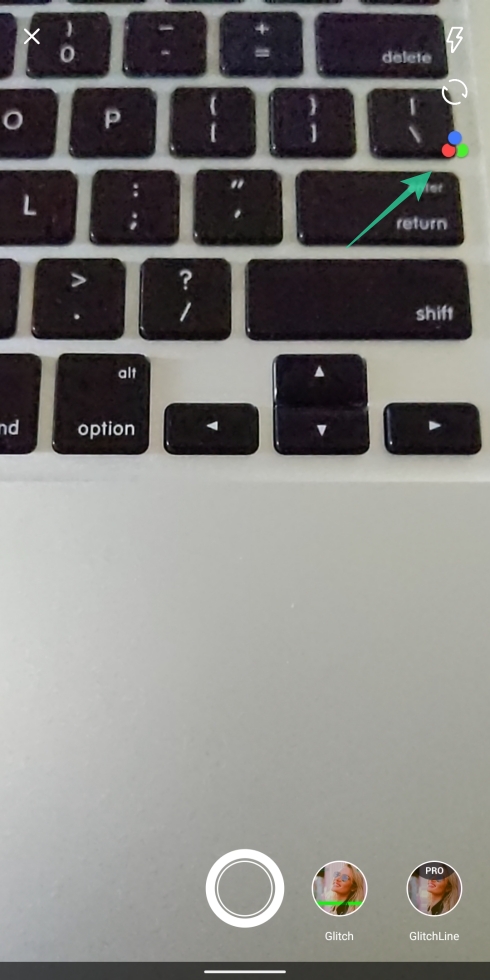
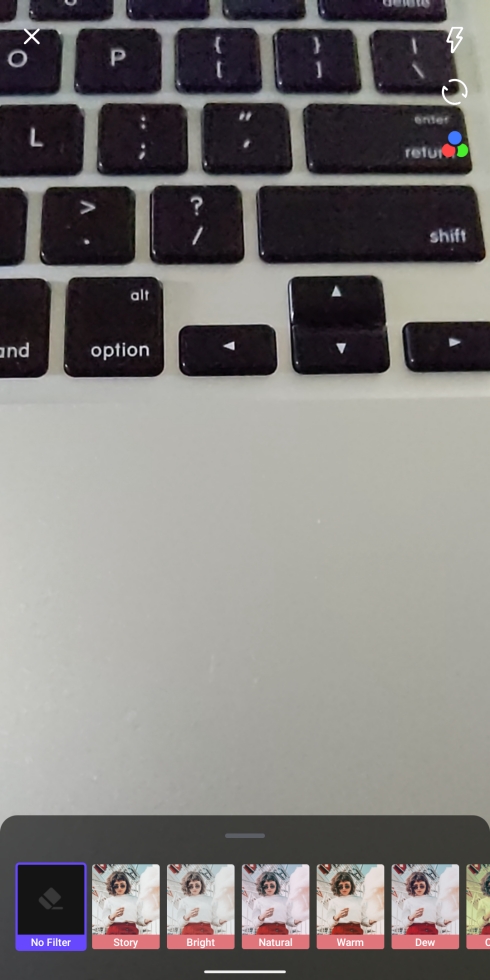


Шаг 5: Скользить по на эффект сбоя, который вам больше всего нравится для видео, которое вы собираетесь записать.

Шаг 6: Нажмите и удерживайте по кругу внизу, чтобы начать запись видео.
Видео будет записываться, пока вы удерживаете кнопку записи нажатой. После записи видео вы попадете на новый экран для редактирования записанного контента.
Шаг 7: Выбирать от следующих правок до перехода на последнюю страницу редактирования:
- Подрезать: Нажмите и удерживайте фиолетовые стрелки влево и вправо, чтобы вырезать части начала и конца записанного видео.

- Соотношение : Вы можете изменить соотношение сторон записанного видео из нескольких предустановленных соотношений — 1: 1, 9:16, 16: 9, 4: 5, 5: 4, 4: 3, 3: 4, 2: 3, 3: 2, 1: 2, Story (для Instagram, Facebook и Snapchat), Facebook Post и YouTube Cover. Если вы хотите, чтобы соотношение сторон экрана по умолчанию оставалось неизменным, выберите «Исходное» из опций.

- Фон: После того, как вы закончите обрезку и изменение размера видео, вы можете изменить фон кадра, выбрав один из доступных вариантов.

- Размытие: Это добавит размытый фон вокруг видео таким образом, что пространство вокруг них будет заполнено размытыми частями видео. Вы можете выбрать один из пяти вариантов размытого фона.

- Цвет: Если вы хотите установить фон для записанного видео, но не хотите, чтобы вокруг него были размытые пространства, вы можете выбрать один из различных предустановленных цветов в качестве фона для отредактированного видео. Вы можете установить один цветной фон из примерно 50 доступных для выбора цветов.

- Градиент: Помимо размытого и цветного фона, вы можете оживить изображение, добавив красочные предустановленные градиенты к задней части записанных видео. Glitch Video Effects предлагает выбор из нескольких градиентов темного цвета и несколько ярких градиентов для применения в качестве фона.

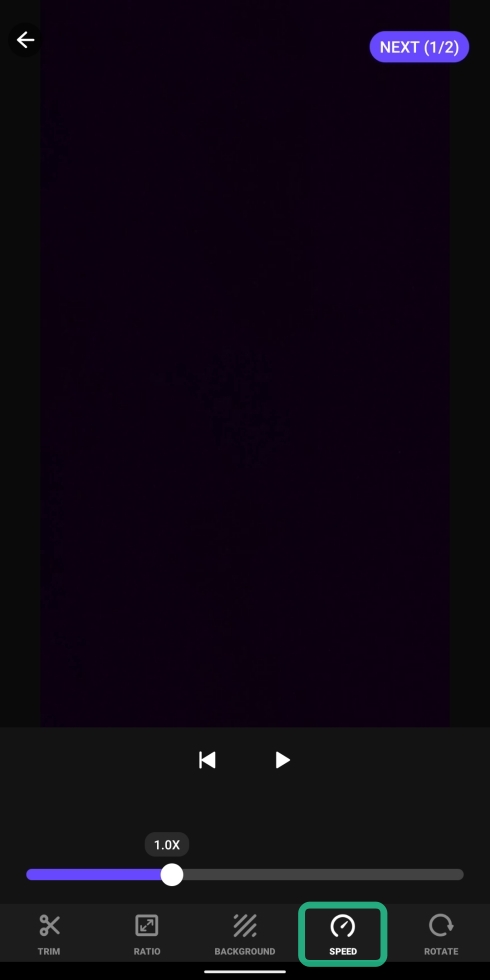
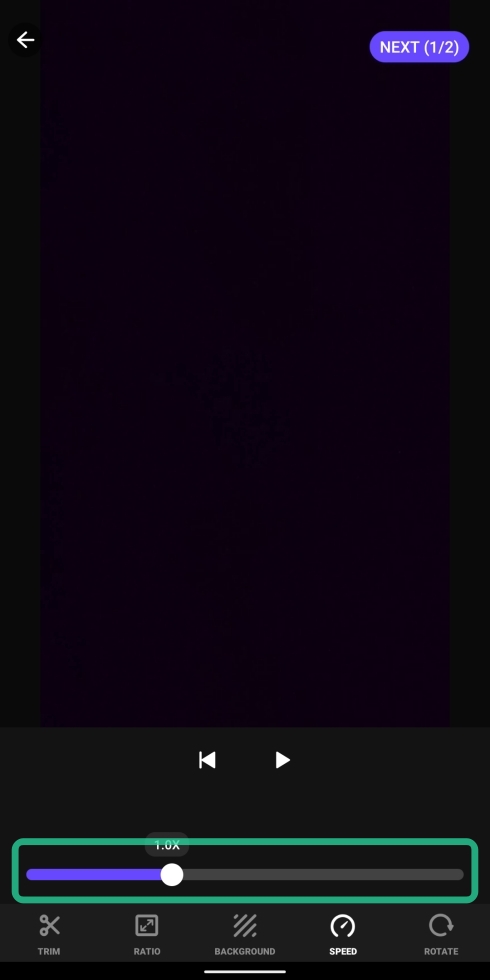


Шаг 8: После завершения редактирования на текущей странице нажмите на Далее (1/2) вверху справа.
Шаг 9: Подать заявление Последние штрихи к видео, изменив следующие правки:

Шаг 10: Нажмите на Сохранять кнопку вверху справа.

Теперь отредактированное видео сохранено во внутренней памяти. Вы можете поделиться видео с другими платформами, нажав на соответствующую плитку, доступную под Поделиться с раздел.
Вы часто снимаете на телефоне видео с глитч-артом? Если да, то какое приложение вы используете для этого? Дайте нам знать в комментариях ниже.
Программы для Windows, мобильные приложения, игры — ВСЁ БЕСПЛАТНО, в нашем закрытом телеграмм канале — Подписывайтесь:)
Источник: xaer.ru
Программы для добавления эффектов на видео для Андроид
Программы для добавления эффектов на видео для Андроид — подборка приложений, позволяющих пользователям обрабатывать видеоролики. Они предоставляют возможность удалять ненужные объекты из кадра, исправлять.
Программы для добавления эффектов на видео для Андроид — подборка приложений, позволяющих пользователям обрабатывать видеоролики. Они предоставляют возможность удалять ненужные объекты из кадра, исправлять недостатки, обрезать видео и готовить их к публикации в социальных сетях.
Vimady — удобный видеоредактор, с помощью которого можно работать как с роликами, так и с изображениями. Есть возможность создавать слайд шоу, добавляя интересные переходы и эффекты. Предусмотрена возможность работать с форматом GIF. Каждое действие сопровождается пошаговыми инструкциями, поэтому даже неопытный пользователь с легкостью сориентируется в работе приложения.
Программа Videoshop обладает достаточно обширным инструментарием для редактирования видео. Пользователям предоставляется возможность удалять ненужные фрагменты, объединять несколько роликов, добавлять различные эффекты, регулировать скорость воспроизведения, редактировать параметры яркости, вставлять текстовые надписи и так далее. Готовые работы можно публиковать на популярных видеохостингах и в социальных сетях.
С помощью приложения InShot пользователи могут редактировать фотографии и видеоролики перед публикацией в соцсетях. Имеется возможность сокращать хронометраж видео и управлять скоростью воспроизведения. Встроенный каталог позволяет юзерам накладывать на ролик интересные звуковые эффекты. Работа с фотографиями не менее занимательна.
Пользователям доступны различные фильтры, эффект размытия границ, текстовые надписи, стикеры и прочее. Из дополнительных функций стоит отметить возможность создания коллажей.
Источник: softrare.space
Как быстро добавить интересные эффекты к видео на Android
Вам не нужно быть техническим гением, чтобы добавить удивительные эффекты к своим видео. На Android это так же просто, как установить приложение и выбрать, какой эффект вы хотите добавить — например, падающий снег или лазеры.
Чтобы сделать ваши видео более увлекательными, следующие приложения позволяют добавлять эффекты, музыку и наклейки. Есть даже приложение, которое может создать впечатление, что ваши видео поступают с камеры безопасности!
Вам не нужно полноценное приложение для редактирования видео
сделать это. Ниже приведены отличные приложения для добавления эффектов.
VivaVideo Бесплатный редактор видео
VivaVideo позволяет добавлять падающие лепестки роз, метеоры, лед, огонь и многое другое. Чтобы добавить эти эффекты, откройте приложение, найдите и добавьте предпочитаемое видео.
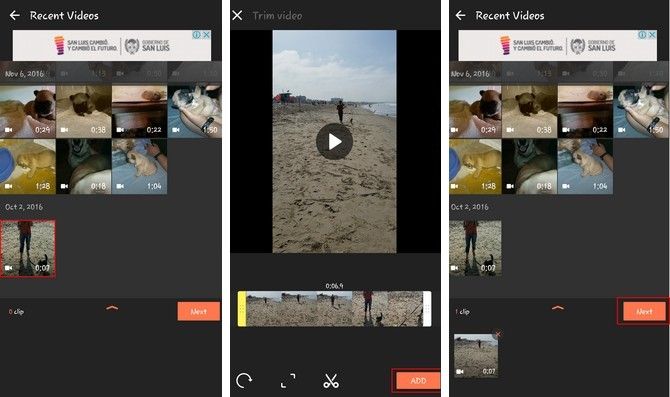
Выбрать Иконка Редактировать Scissor> FX> FX белый круг> Выберите свой эффект. Если вы используете приложение впервые, по этой причине у вас будет только несколько вариантов. Чтобы купить больше, нажмите на оранжевый значок сумки в правом нижнем углу и просмотрите широкий спектр эффектов.
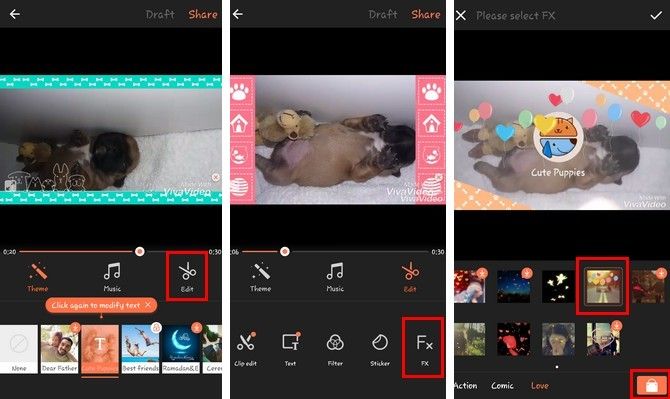
Когда у вас будет нужный эффект, выберите его и нажмите на галочку вверху. Чтобы эффект длился дольше, коснитесь кнопки карандаша внизу и перетащите белые стороны ползунка.
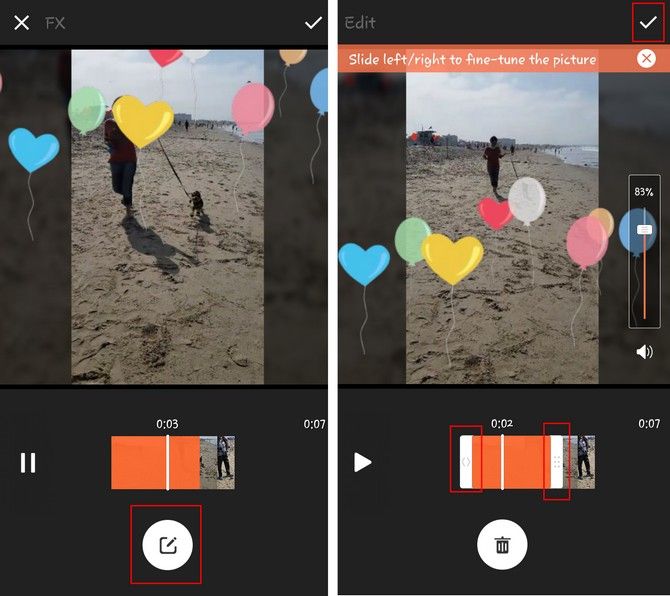
Используйте темы, чтобы добавить больше эффектов
Вы также можете добавить эффекты, выбрав опцию Theme. Типы доступных эффектов будут зависеть от выбранной вами темы. Например, если вы хотите добавить тему «Симпатичные щенки» в свое видео, нажмите на нее, чтобы выбрать ее, и приложение автоматически вставит эффекты, доступные для этой темы.
Хотя нет способа добавить нужные эффекты к темам, стандартные эффекты потрясающие. Если у темы есть заголовок, вы можете отредактировать ее, снова нажав на нее, и над ней появится буква «Т». Просто нажмите на заголовок и добавьте свой собственный.
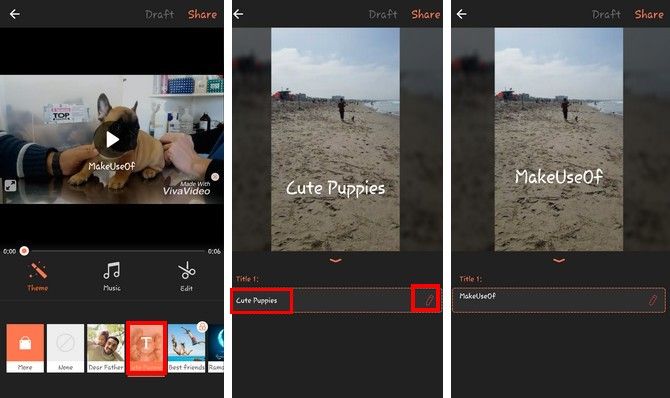
Некоторые темы будут заблокированы, но вы можете разблокировать их, если хотите посмотреть видео. Другие темы могут попросить вас оценить приложение с пятью звездами, чтобы открыть его, но будут некоторые темы, которые доступны только в Pro версии.
Помимо разблокировки дополнительных эффектов, версия Pro также предлагает:
- Нет водяного знака.
- Без рекламы.
- Неограниченная длина видео при экспорте.
- HD качество экспорта.
- Создавайте видео специально для Instagram.
Все, что заблокировано в бесплатной версии, доступно в версии Pro. Например, темы «Приключения», «Любовная история» и «Что происходит» доступны только в платной версии.
Чтобы купить больше тем, нажмите на Больше вариант со значком хозяйственной сумки. Там вы найдете темы, которые имитируют 21-й век Fox, MGM, и ту, которая добавляет эффект фильма 1920-х годов (среди прочих). Просто нажмите на кнопку загрузки, и все готово.
Скачать — VivaVideo (бесплатно)
Скачать — VivaVideo Pro Видео редактор HD (2,99 $)
Видеоролик
Вы когда-нибудь хотели добавить молнию или пузыри к своим видео на Android? VideoShow делает это возможным с помощью нескольких простых шагов. Выбрав видео, найдите его и нажмите на вкладку «Редактировать». Здесь вы увидите все эффекты, которые вы можете добавить к своему видео.
Вы можете добавить наклейки, субтитры, фильтры, ваш голос, переход и GIF-файлы
, В опции эффектов вы можете добавить поцелуй, падающие лепестки роз, пузыри, падающие звезды, гром, снег и многое другое.
Нажмите на параметр эффектов, а затем на белую кнопку «плюс». Просмотрите доступные варианты и нажмите на тот, который вы хотите применить. Нажмите OK, чтобы добавить эффект, а затем нажмите на галочку в верхней части, чтобы сделать ваш выбор окончательным.
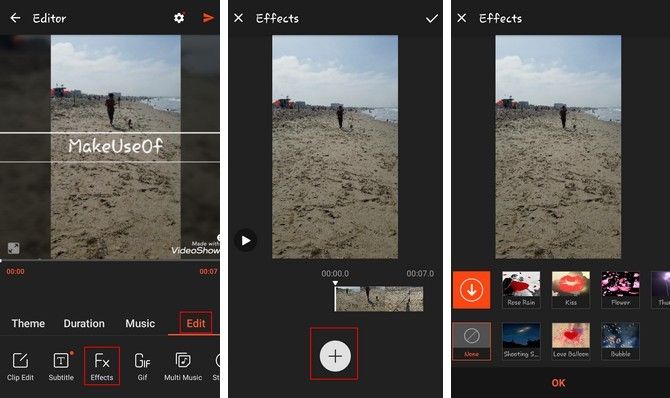
Как и первое приложение, VideoShow также содержит темы, которые могут добавлять эффекты к вашим видео на Android. С темами вы можете добавить пролог и эпилог, чтобы придать видео собственный индивидуальный подход. И не только это — вы можете добавить танцующую клубнику в свои видео.
Pro версия
Все эффекты, которые можно загрузить бесплатно, будут иметь тег «Новый» в верхнем левом углу или вообще не иметь ничего. Темы, которые доступны только в Pro-версии приложения, будут иметь тег «Pro» в верхнем левом углу.
Если вы купите Pro версию, вы получите такие функции, как:
- Без рекламы.
- Нет водяного знака.
- Экспорт видео 1080p.
- Поддержка 4K видео.
- Добавьте до 20 эффектов FX в одном видео.
- Смешайте видео и картинку вместе.
- Более 50 тем и фильтров на выбор.
Приложение предлагает большое количество бесплатных и красивых опций, которые делают его отличным выбором. VideoShow даже позволяет добавлять удивительные эффекты к фотографиям
Скачать — VideoShow (бесплатно)
Скачать — VideoShow Pro ($ 3,99)
FilmoraGo
У большинства приложений есть особенность, которая выделяет их, и FilmoraGo ничем не отличается. Это эффекты, которые вы не найдете среди других, такие как тема 80-х, зеркальная тема и тема, подходящая для детей.
Как только вы добавите видео, ваши параметры эффекта будут справа от вас. Нажмите на опцию Темы, чтобы использовать такие темы, как мода, зима, Чаплин, любовь или кино (показано ниже).
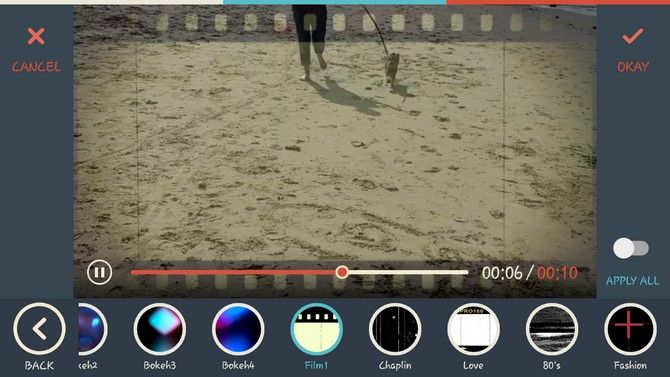
Чтобы получить доступ к дополнительным эффектам, проведите пальцем вниз от параметров вправо и нажмите на инструменты редактирования. Здесь вы можете добавить такие эффекты, как картинка в картинке, наложение голоса, фильтры, наложения, титры и замедленное воспроизведение.
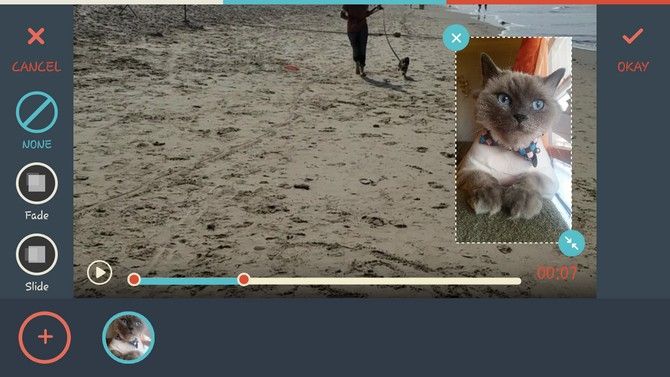
С FilmoraGo эффекты называются элементами. Когда вы используете приложение в первый раз, оно будет иметь только восемь эффектов. Чтобы добавить больше, нажмите на три горизонтальные точки, чтобы купить больше в магазине приложения.
В магазине есть различные вкладки для коллекций, фильтров, наложений, элементов, элементов, заголовков, переходов и открывателей.
Все вкладки имеют бесплатные и платные опции, но с платными вам придется иметь дело только с двумя ценами: 1,02 доллара (пять пресетов) и 1,92 доллара (десять пресетов). У FilmoraGo нет профессиональной версии. Все оплаченные варианты могут быть вашими, купив их прямо в бесплатной версии.
Элементы stock — это опции, которые определенно улучшат ваше видео. Например, вы можете добавить звезды, листья, туман, воздушные шары, плоскость, стрелу и сердце. С опцией наложения вы можете добавлять другие эффекты в режиме реального времени, такие как внешний вид 80-х, любовь, блестки, фильм и снежинки.
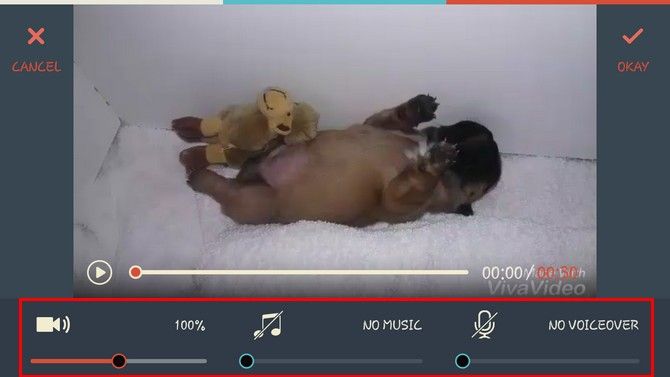
Уникальная особенность, которую предлагает FilmoraGo — это аудио микшер. Вы можете отрегулировать громкость музыки, голоса за кадром (если есть) и звука, который является частью видео.
Скачать — FilmoraGo (бесплатно)
Какие эффекты вы добавляете к своим видео?
Эффекты, которые вы добавляете в свои видео, будут зависеть от типа видео, которое вы собираете вместе. Если вы редактируете видео
вашей собаки, эффект, который имеет собачьи лапки, идеально подходит.
Подводя итог, у вас не возникнет проблем с поиском фантастических эффектов в приложениях, упомянутых в этом списке.
Какой тип эффектов вы хотели бы добавить к своим видео? Вам нравится добавлять эффекты на протяжении всего видео? Оставьте комментарий ниже и поделитесь своими мыслями.
Кредиты изображений: Марк Брюссель / Shutterstock
Источник: helpexe.ru